手把手教你怎么安装XP系统
2018-12-02 06:11:52来源:windows之家 阅读 ()

xp系统是一款非常经典的操作系统,服役时间长达13年,win7未出现时,中国70%的朋友都在使用xp系统。现在有些朋友依然还会问到xp系统的安装方法。接下来,小编就给大家详细介绍一下安装XP系统的方法
现在家家户户都有电脑,一些网友的xp系统使用时间久了,出现的问题越来越多,很多人懒得去修复了,就想直接重新做系统。可是不知如何下手。这该怎么办呢?别着急,小编这里有xp系统重装教程,快来学习一下吧
1、 在系统之家一键重装官网下载系统之家一键重装系统软件,官网地址:http://chongzhuang.windowszj.com
2、 打开运行系统之家一键重装系统软件,打开前先关闭所有的杀毒软件,避免因拦截造成重装过程失败。
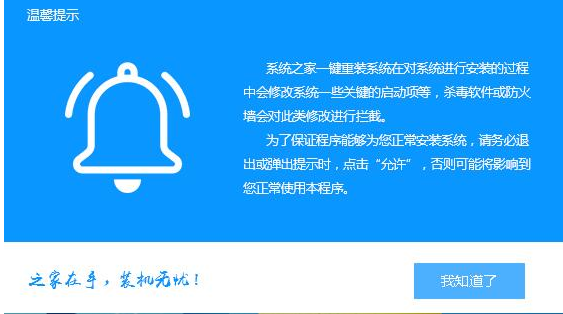
一键重装xp系统系统软件图解1
3、 打开软件后默认打开一键装机界面,这里选择系统重装。软件里面还有很多实用的功能,有兴趣可以自己探索下。
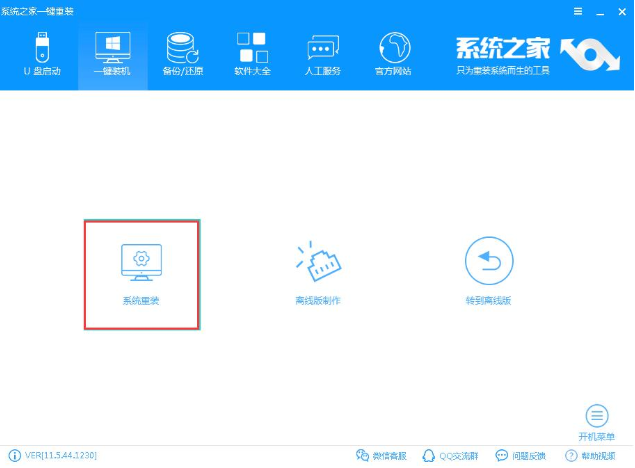
xp系统系统软件图解2
4、 检测电脑的系统及硬件环境,这里可以看到自己电脑的一些信息,点击下一步。
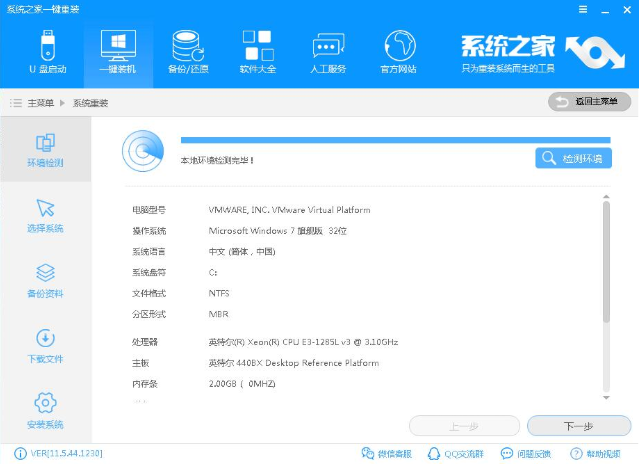
xp系统重装系统软件图解3
5、 选择系统,你需要重装什么系统就选择什么系统,我们选择XP系统,点击下一步。
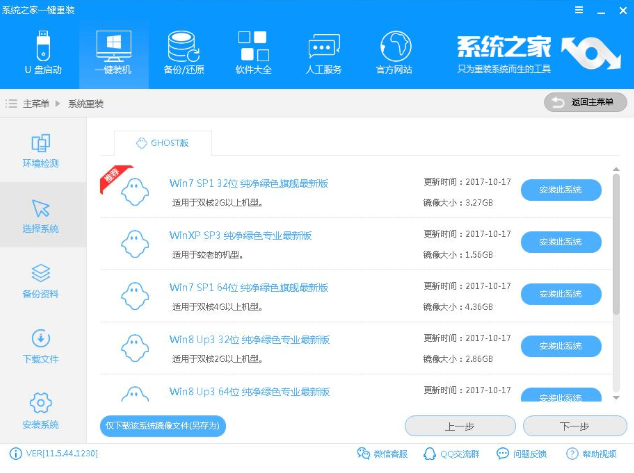
一键重装xp系统系统软件图解4
6、 可以选择备份系统盘(C盘)的资料,如果没什么重要的资料建议不备份,以免浪费大量的时间,点击下一步后点击安装系统。
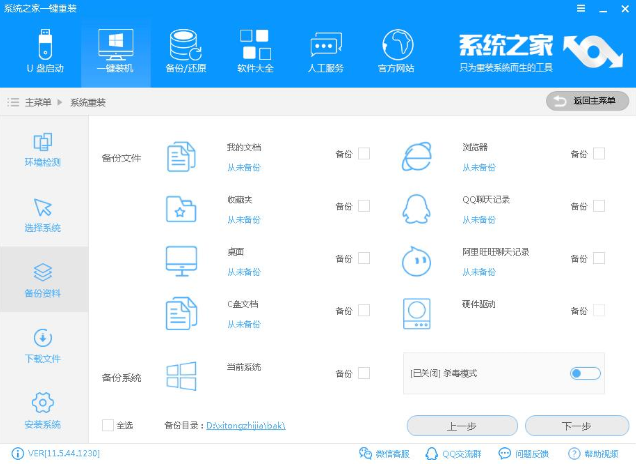
一键重装xp系统系统软件图解5
7、 开始下载XP系统镜像文件,耐心等待下载完成即可。
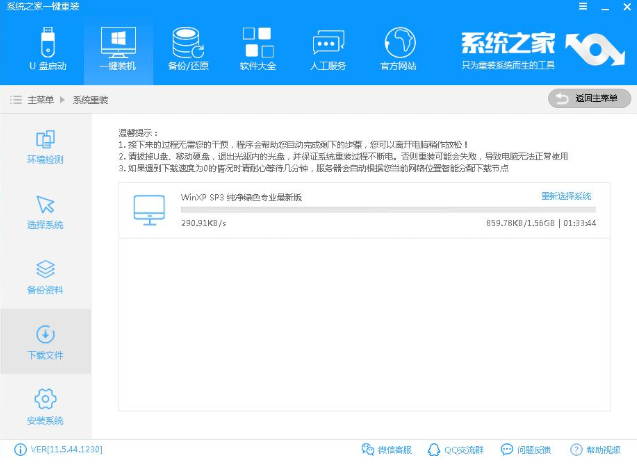
xp系统系统软件图解6
8、 系统下载完成后,系统之家软件将会校验系统文件MD5值,完成后会自动重启进行系统重装。
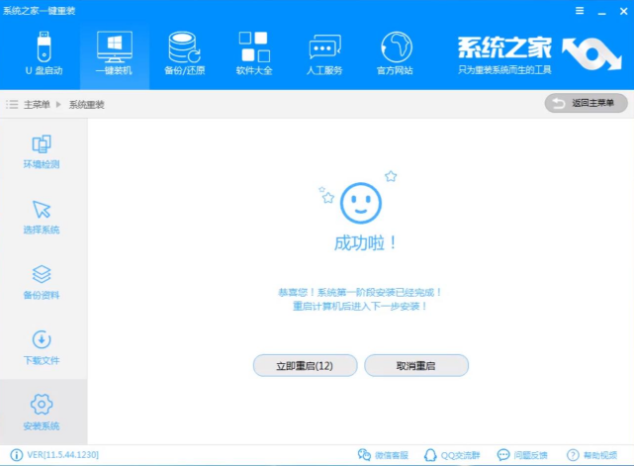
xp系统重装系统软件图解7
9、 重启系统后选择 系统之家一键重装 DOS-GHOST系统安装模式,也可以选择PE安装模式,或者让他自己运行,不操作。
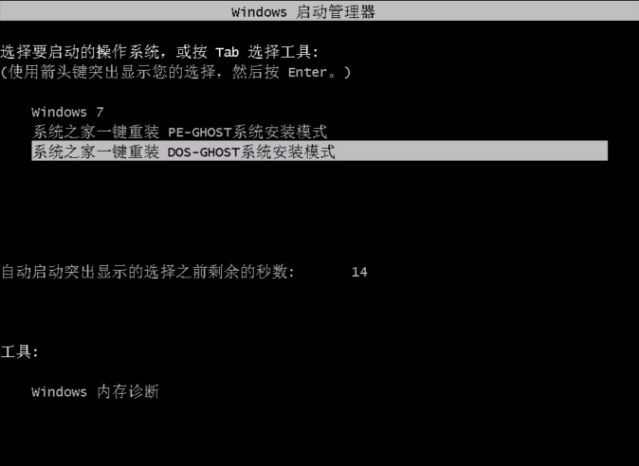
一键重装xp系统系统软件图解8
10、 之后进入Ghost还原系统过程,这个过程完成后会自动重启电脑。
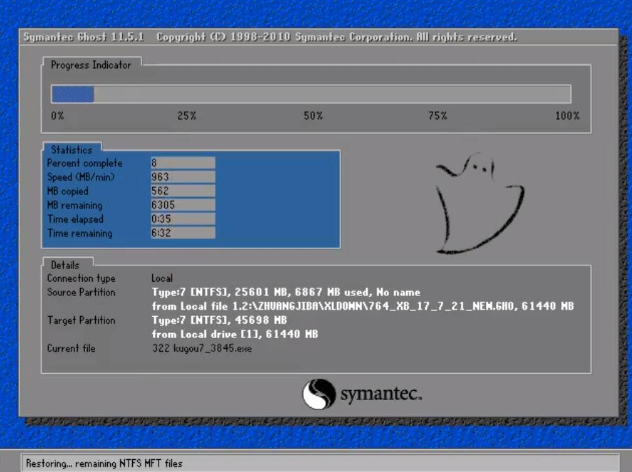
安装xp系统系统软件图解9
11、 重启后进去系统的部署安装过程,设置系统及安装驱动程序,期间会多次重启电脑系统,这是正常现象。
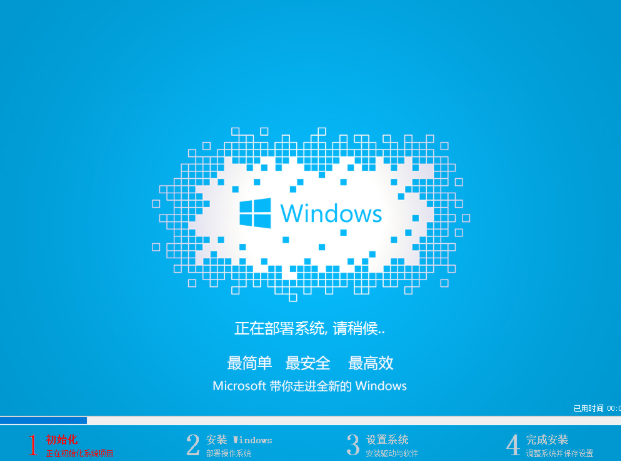
一键重装xp系统系统软件图解10
12、进入到桌面后一键重装XP系统就完成了。

一键重装xp系统系统软件图解11
以上就是安装xp系统的方法了,希望能帮助到你
标签:
版权申明:本站文章部分自网络,如有侵权,请联系:west999com@outlook.com
特别注意:本站所有转载文章言论不代表本站观点,本站所提供的摄影照片,插画,设计作品,如需使用,请与原作者联系,版权归原作者所有
上一篇:为你解答如何降低台式电脑功率
下一篇:为你解答怎么重做xp系统
- win10突然不能切换输入法怎么办 win10输入法无法切换 2019-09-04
- win10系统中查看电脑配置的具体操作 2019-08-19
- ios 12.1.3正式版哪些设备可以升级 苹果ios 12.1.3正式版怎 2019-08-19
- 淘宝亲情家园在哪 淘宝亲情家园怎么进入 2019-08-19
- iOS 12.3 beat1怎么样 iOS 12.3 beat1值得更新吗 2019-08-19
IDC资讯: 主机资讯 注册资讯 托管资讯 vps资讯 网站建设
网站运营: 建站经验 策划盈利 搜索优化 网站推广 免费资源
网络编程: Asp.Net编程 Asp编程 Php编程 Xml编程 Access Mssql Mysql 其它
服务器技术: Web服务器 Ftp服务器 Mail服务器 Dns服务器 安全防护
软件技巧: 其它软件 Word Excel Powerpoint Ghost Vista QQ空间 QQ FlashGet 迅雷
网页制作: FrontPages Dreamweaver Javascript css photoshop fireworks Flash
